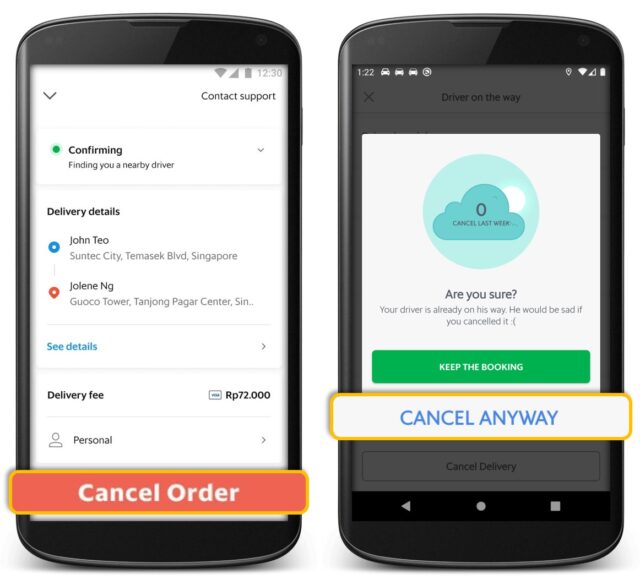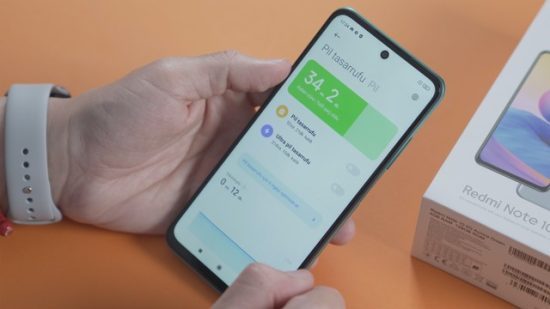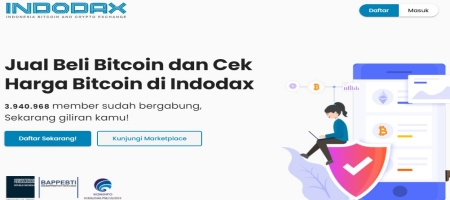7+ Cara Cek Username dan Password IndiHome: Penting!
Pindahlubang.com | IndiHome merupakan layanan internet rumahan yang berada di bawah naungan Telkom Indonesia. Umumnya saat memasang IndiHome baru, Kamu akan diberi tahu username dan kata sandi oleh teknisi. Tapi jika lupa, bisa melihatnya dengan beberapa cara cek username dan password IndiHome yang akan dijelaskan berikut.
Mengetahui nama pengguna maupun kata sandi IndiHome sangatlah penting. Pasalnya, Kamu memerlukannya untuk masuk ke halaman admin router. Pada halaman itulah, semua konfigurasi dapat dilakukan, contohnya memblokir pengguna tidak dikenal.
Akan sangat mudah kalau Kamu masih menggunakan pengaturan default seperti yang diberi tahukan oleh teknisi. Tapi bagaimana kalau lupa dan tidak bisa login ke halaman admin? Coba cek dengan cara-cara di bawah ini:
Daftar Isi
Cara Cek Username dan Password IndiHome
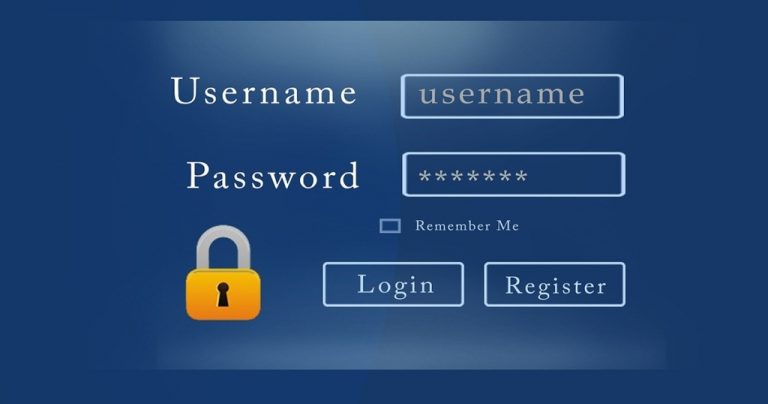
1. Cek Untuk Router ZTE
WiFi IndiHome itu bisa dipasang dengan berbagai macam router. Salah satu yang paling banyak digunakan adalah ZTE. Kalau Kamu memakai router tersebut, bisa mengikuti panduan berikut ini untuk melihat apa username dan password dari IndiHome.
Pengecekan di router ZTE ini untuk PPPoE yang memiliki format user [email protected]. Coba Kamu lihat langkah-langkahnya di bawah ini:
| Step by Step: Mengecek Username Password IndiHome Untuk Router ZTE |
|
2. Pakai Aplikasi RouterPassView
Cara cek username dan password IndiHome yang kedua menggunakan aplikasi tambahan bernama RouterPassView. Proses memakai aplikasi ini mungkin akan sedikit rumit. Sebab Kamu harus melakukan backup dulu konfigurasi router dan membukanya lewat aplikasi.
Selain itu, menggunakan RouterPassView memerlukan flashdisk dan laptop. Untuk lebih jelasnya, cek caranya seperti di bawah ini:
| Step by Step: Mengecek Username Password IndiHome Via RouterPassView |
|
3. Cek Lewat Telnet
Jika Kamu memiliki laptop, bisa mencoba cara cek username dan password IndiHome yang ketiga. Untuk metode ini, tidak perlu mereset modem, sehingga lebih mudah. Selain itu juga tidak perlu melakukan backup seperti cara sebelumnya.
Tapi yang penting dari cara ini, pastikan untuk memperhatikan setiap langkah-langkahnya yang lumayan panjang. Jika tidak, bisa jadi Kamu salah memasukkan perintah. Seperti inilah cara yang lengkap:
| Step by Step: Mengecek Username Password IndiHome Lewat Telnet |
|
4. Reset Modem
Jika Kamu lupa dan tidak ingat sama sekali dengan username dan password IndiHome, mungkin dapat mencoba cara ini. Dengan mereset modem, berarti mengembalikannya ke pengaturan awal. Jadi, otomatis nanti akan menggunakan nama pengguna dan kata sandi default seperti yang diberitahukan oleh teknisi.
Kamu bisa melakukannya dengan menekan tombol reset yang biasanya ada di bawah modem. Laku coba hubungkan HP ke WiFi IndiHome. Karena sudah direset, maka akan kembali seperti awal. Kemudian masuk ke halaman admin dengan username dan password berupa user. Setelah berhasil login, ganti dengan yang baru agar lebih aman.
5. Tanya Lewat Email
Cara cek username dan password IndiHome yang kelima dengan bertanya melalui email. Meskipun dianggap merepotkan, tidak ada salahnya untuk mencoba. Seperti yang disebutkan oleh IndiHome bahwa Kamu bisa menghubungi customer service untuk meminta bantuan.
Jangan lupa menggunakan format email yang benar dan lengkap agar ditanggapi oleh CS. Agar lebih jelas, cek langkah-langkahnya di bawah ini:
| Step by Step: Mengecek Username Password IndiHome Lewat Email |
|
6. Tanya Lewat Media Sosial
Selain bertanya lewat email, ternyata Kamu juga bisa meminta bantuan melalui media sosial. IndiHome sendiri memiliki layanan pusat bantuan yang dapat diakses lewat akun sosmed. Kamu bisa pilih menghubungi CS di Twitter ataupun Facebook. Agar lebih jelas, berikut ini caranya:
| Step by Step: Mengecek Username Password Lewat Media Sosial |
|
7. Hubungi Call Center
Cara cek username dan password IndiHome yang lain untuk dicoba adalah menghubungi call center Telkom. Ini menjadi metode yang lebih mudah dan akurat, karena langsung dibantu oleh customer service. Panduan menghubungi call center IndiHome seperti di bawah ini:
| Step by Step: Mengecek Username Password IndiHome dengan Menghubungi Call Center |
|
Itulah beberapa cara cek username dan password IndiHome. Pastikan Kamu tahu keduanya karena penting digunakan untuk login ke halaman admin. Di mana lewat halaman itulah semua konfigurasi bisa dilakukan sendiri.